Scenario
Een filmproductiemaatschappij heeft figuranten nodig op een filmset:
- Er zijn 100 plaatsen beschikbaar die gratis kunnen worden gereserveerd op hun bestaande WordPress website met behulp van WooCommerce
- Nadat ze hun plaats hebben gereserveerd, worden de potentiële figuranten individueel gecontacteerd om auditie te doen voordat ze worden goedgekeurd.
- Zodra ze zijn goedgekeurd, ontvangt elke figurant via e-mail een ticket met een streepjescode waarmee ze toegang krijgen tot een meet-and-greet-evenement met de cast.
- Voor elke deelnemer moeten de volgende velden worden ingevuld: Voornaam, achternaam, e-mail, telefoon, korte biografie over acteerervaring
Hier is een voorbeeld van zo'n gebeurtenis: Movie Extra (gratis RSVP / wachtlijst evenement)
In dit helpdocument beschrijven we de exacte configuratie die nodig is om aan alle bovenstaande eisen te voldoen.
Dit helpdocument gaat ervan uit dat je al het volgende hebt FooEvents en WooCommerce geïnstalleerd op een WordPress website en een basiskennis hebt van hoe FooEvents werkt. Als je nieuw bent bij FooEvents, lees dan onze Aan de slag gids om je op weg te helpen.
Gebruikte producten
Aanbevolen bundel #
Alle plugins die nodig zijn om dit soort evenementen op te zetten, kunnen afzonderlijk worden aangeschaft, maar ze zijn ook opgenomen in de FooEvents Premiumbundel. Deze bundel bevat ook de FooEvents PDF Kaartjes plugin en FooEvents Meerdaags plugin.
Setup
Instellingen betalingsgateway #
Ga naar WooCommerce > Instellingen > Betalingen.
Schakel de 'Betalingen controleren' gateway en klik op 'Beheer‘.
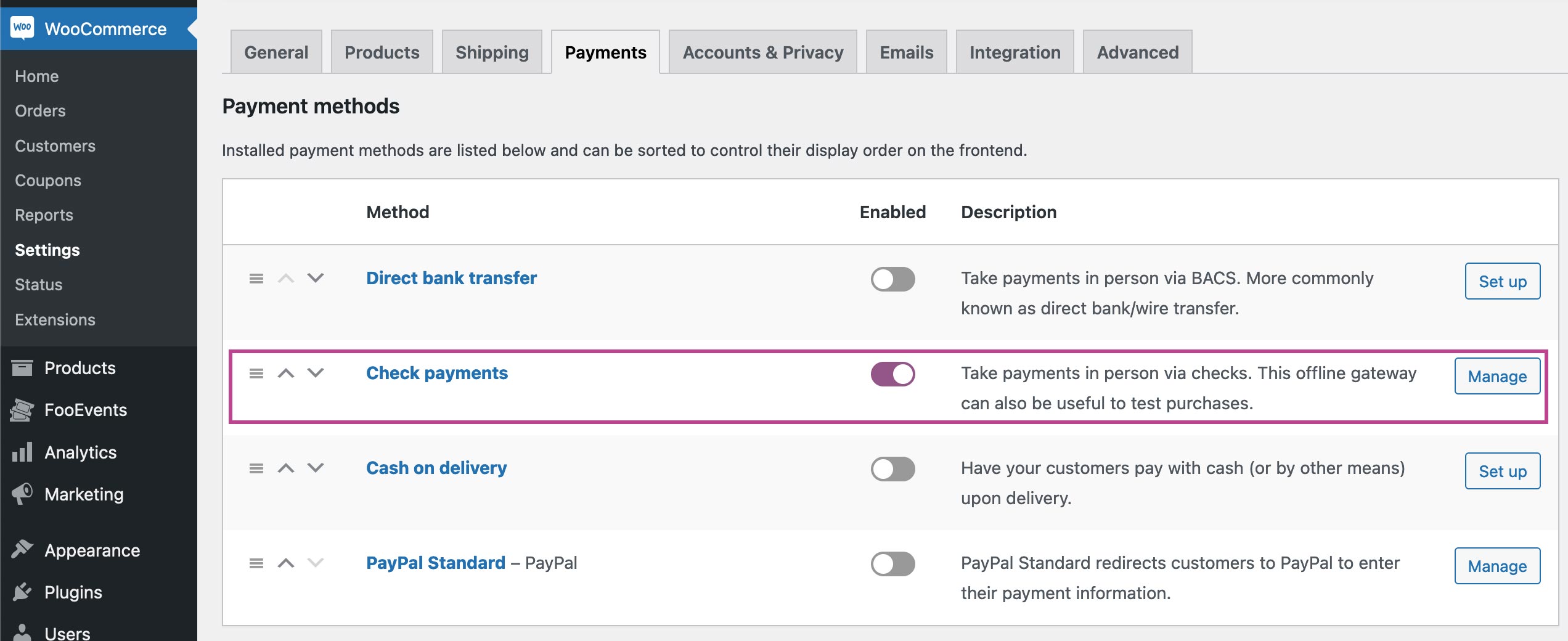
Maak de 'Titel' veld 'Gratis RSVP' en Wijzigingen opslaan.
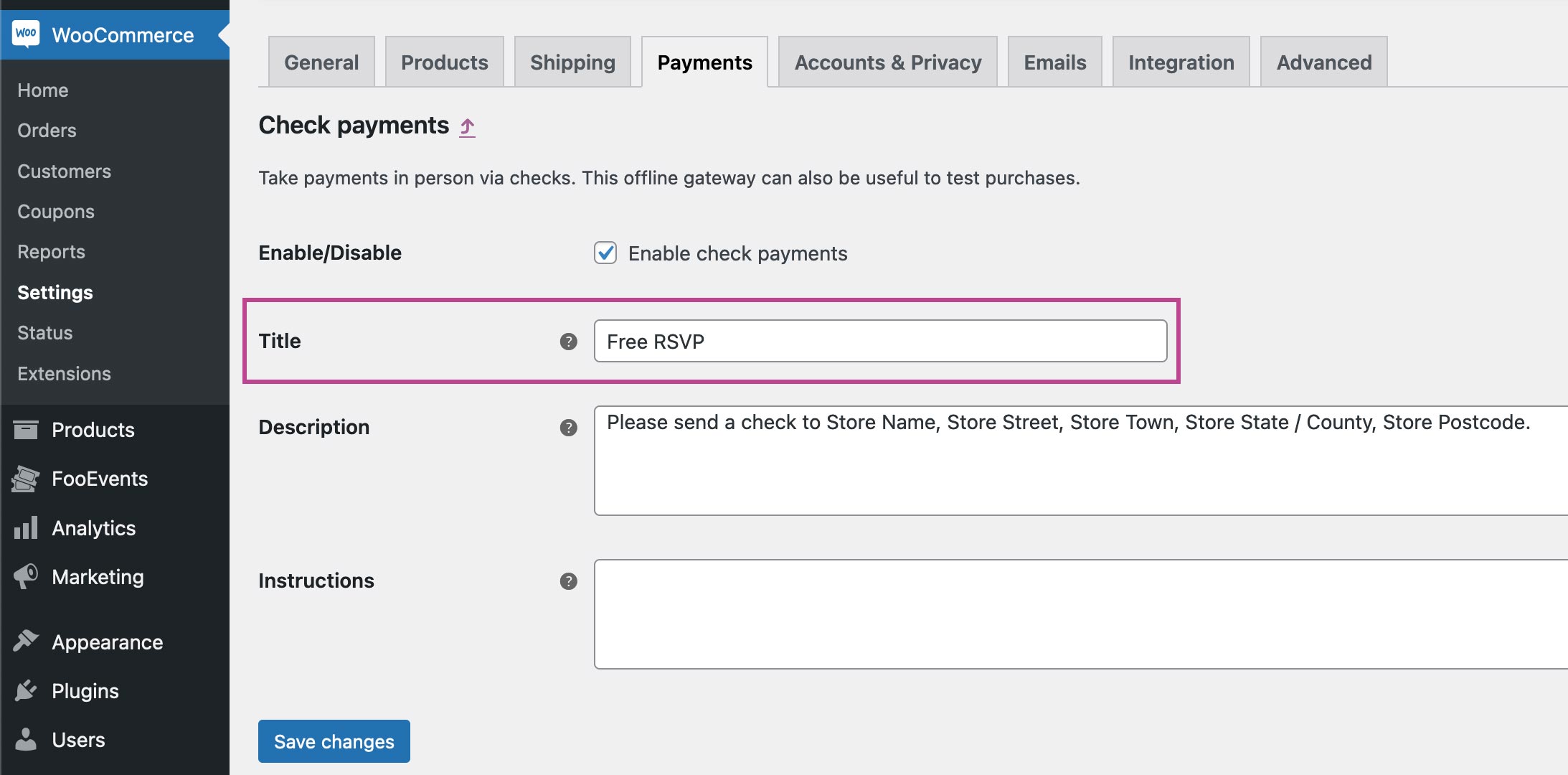
Deze instelling betekent dat er geen enkele betaling van je klanten wordt verwacht op de afrekenpagina.
Een evenement maken #
Ga naar Producten > Product toevoegen in het hoofdmenu en vul de standaard productvelden in zoals de titel, body, beschrijving, tags, categorieën, uitgelichte afbeelding en galerij.
Ga naar Productgegevens > Algemeen en stel de 'Normale prijs' naar '0'. U kunt dit codefragment om '0' te veranderen in 'FREE'.
Belangrijk: Deze snippets worden geleverd als een hoffelijkheid en maken geen deel uit van de FooEvents productaanbod. Ze worden beschouwd als maatwerk en worden niet officieel ondersteund door FooEvents. Als zodanig bieden wij geen ondersteuning voor knipsels en aanpassingen volgens onze Servicevoorwaarden. Gebruik ze op eigen risico
Evenement Instellingen #
Maak uw evenement 'Virtueel' en 'Download‘
Ga naar Productgegevens > Evenement Instellingen
Stel de 'Is dit product een evenement?' drop-down naar 'Ja'.
Stel de optie Gebeurtenistype in op 'Enkel' en vul de standaard gebeurtenisvelden in als dat nodig is.
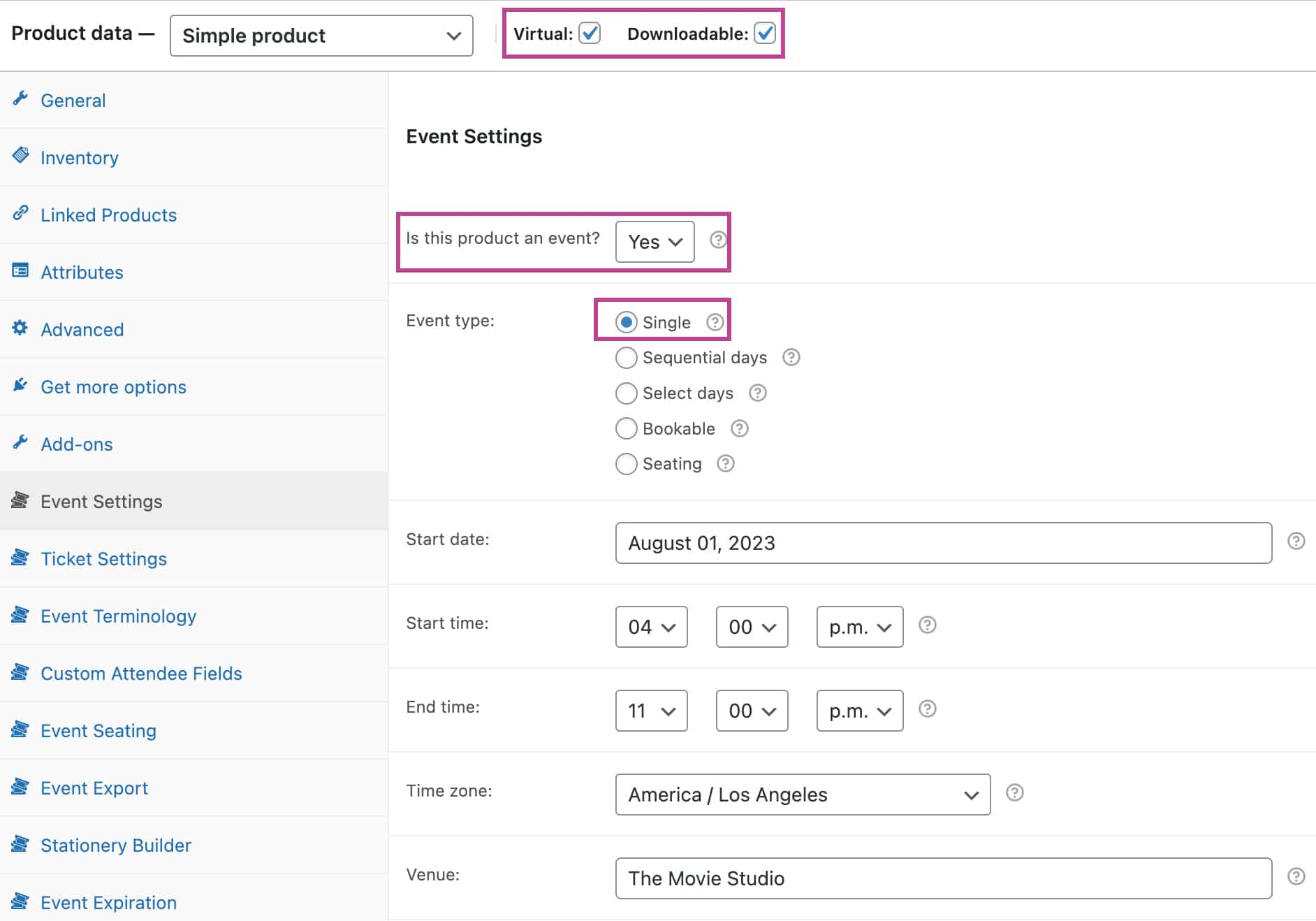
Schakel alle volgende opties in om ervoor te zorgen dat individuele bezoekersinformatie wordt vastgelegd:
- Ingeschakeld - Volledige naam en e-mailadres van deelnemer vastleggen?
- Ingeschakeld - Telefoonnummer van deelnemer vastleggen (optioneel)
Instellingen met betrekking tot boekingen kunnen worden genegeerd en de overige opties kunnen worden ingesteld op basis van je voorkeuren.
Instellingen ticket #
Ga naar Productgegevens > Instellingen ticket
Stel de relevante ticket thema, logo en headerafbeelding. Je kunt ook het onderwerp van de e-mail met het ticket wijzigen met behulp van de knop Ticket e-mail onderwerp veld.
Als je extra informatie wilt overbrengen die alleen de aanwezigen kunnen zien, kun je de optie Inhoud e-mail ticket veld om dit te bereiken.
Schakel de volgende ticketinstellingen in als dat nodig is:
- Ingeschakeld - Gegevens van koper of deelnemer op ticket weergeven?
- Ingeschakeld - Aangepaste bezoekersgegevens op ticket weergeven? (optioneel)
- Ingeschakeld - Optie "Toevoegen aan kalender" weergeven op ticket? (optioneel)
- Ingeschakeld - ICS kalenderbestand bijvoegen bij de ticket e-mail? (optioneel)
- Ingeschakeld - Datum en tijd weergeven op ticket? (optioneel)
- Ingeschakeld - Barcode weergeven op ticket? (optioneel)
- Ingeschakeld - Ticket e-mailen naar genodigde in plaats van koper?
- Ingeschakeld - Tickets per e-mail?
Terminologie van gebeurtenissen #
Ga naar Productgegevens > Terminologie van gebeurtenissen
Vervang 'Reserveer ticket' door iets als 'Reserveer mijn plaats' om de tekst te wijzigen die wordt weergegeven op de knop waarop potentiële figuranten klikken om hun plaats te reserveren.
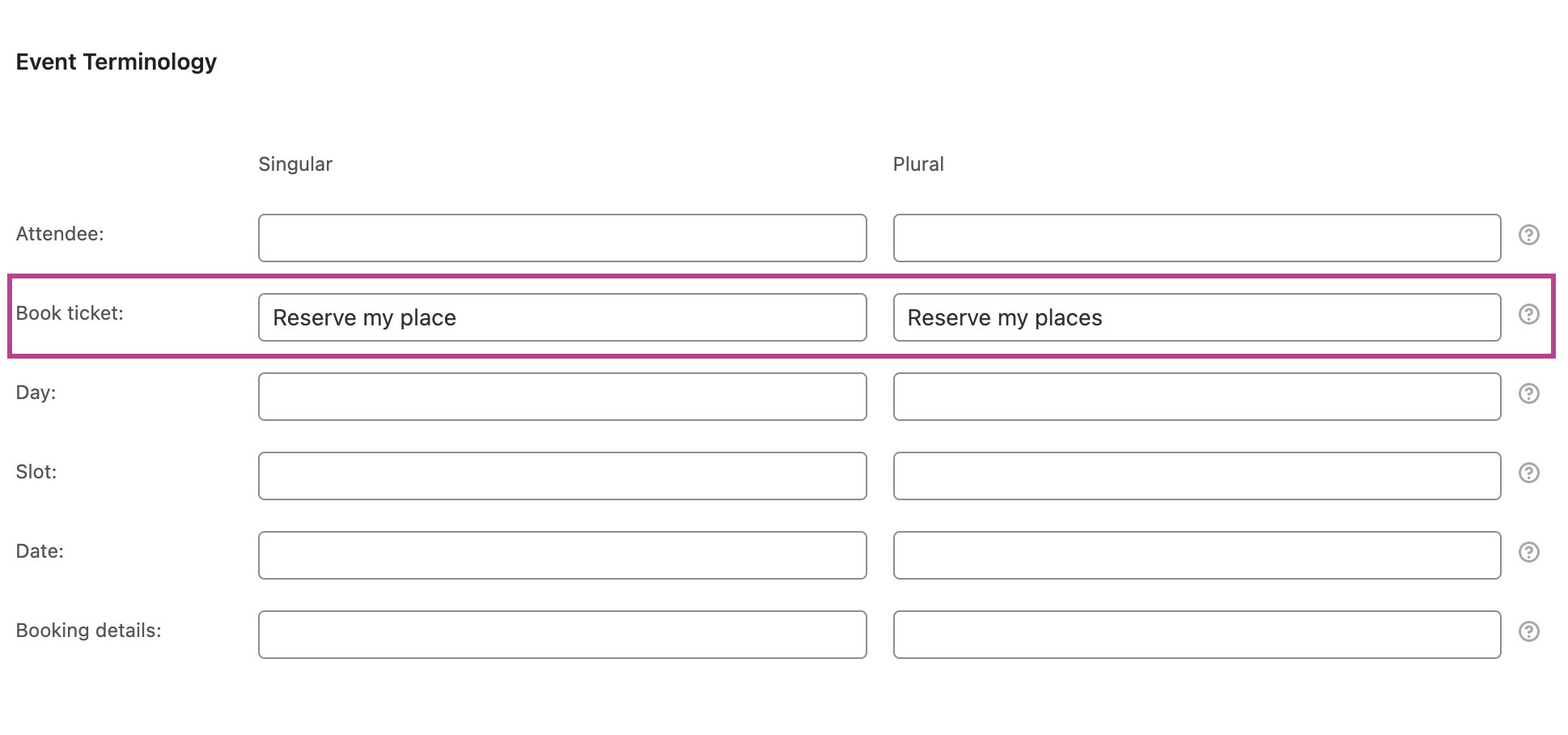
Aangepaste deelnemersvelden #
Vereist de FooEvents Aangepaste velden voor deelnemers plugin.
Ga naar Productgegevens > Aangepaste deelnemersvelden
Maak naar behoefte aangepaste velden voor deelnemers. Bezoekersvelden worden weergegeven op de afrekenpagina en kunnen worden ingevuld voor elke individuele bezoeker. Aangepaste deelnemersvelden worden ook weergegeven in de ticketinformatie van de bezoeker, die kan worden bekeken in het WordPress admingebied en de FooEvents Check-ins apps.
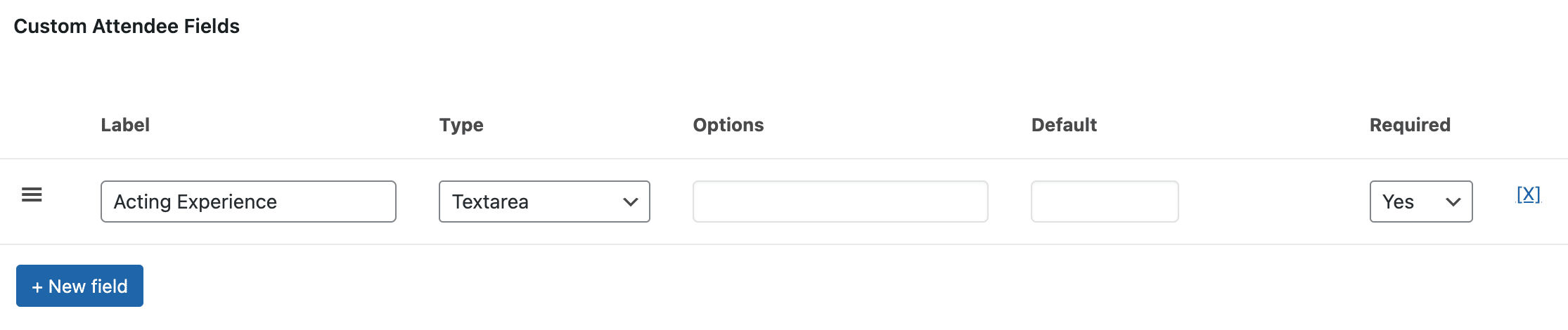
Nadat u alle instellingen hebt bekeken, kunt u Sla en Publiceer je evenement. Het moet dan zichtbaar zijn op de voorkant van je website.
Extra instellingen #
U kunt de Direct afrekenen voor WooCommerce plugin waarmee je klanten de "Winkelwagen" pagina en ga direct naar de "Kassa" pagina.
Gebruik
Potentiële figuranten kunnen nu een plaats reserveren door naar de "Film Extra's" pagina en klik op "Mijn plaats reserveren". Ze kunnen dan doorgaan naar de afrekenpagina waar ze de relevante factureringsgegevens en deelnemersvelden moeten invullen.
Tickets #
De volgorde is Voltooid automatisch, in dat geval wordt er een ticket gegenereerd en verzonden naar elke individuele deelnemer. Op basis van de instellingen die zijn ingeschakeld, bevat het ticket alle vastgelegde bezoekersinformatie.
Het ticket kan ook worden bekeken in de WordPress admin gebied. Ga naar uw WordPress beheerdersgebied > FooEvents > Tickets en selecteer het relevante ticket.
Deelnemers exporteren #
U kunt een CSV-bestand exporteren voor elk evenement dat alle ticketnummers, aangepaste deelnemersvelden, incheckgegevens, koper en deelnemergegevens. De CSV kan dan worden geïmporteerd in je CRM-systeem.
Je kunt ook een oplossing gebruiken zoals WP FusieDeze biedt een integratie met FooEvents waarmee je evenementbezoekers dynamisch als contactpersonen kunt toevoegen aan je CRM naar keuze. Je kunt ook tags toevoegen op basis van het gekochte evenementticket.
Check-ins voor deelnemers #
De status van een ticket kan worden gewijzigd van Niet ingecheckt naar Ingecheckt, Geannuleerd of Onbetaald. Dit kan worden gedaan door het ticket te bewerken in de WordPress beheerdersgebiedmet behulp van de FooEvents Express Check-ins plugin of door de gratis FooEvents Check-ins app (populairste keuze).
Naamplaatjes afdrukken #
De ingebouwde FooEvents Bouwer van schrijfwaren maakt het mogelijk om moeiteloos custom naamlabels, polsbandjes, tickets, badges en gepersonaliseerde labels te ontwerpen en te printen via een intuïtieve drag & drop interface.
Een vrije variatie maken die alleen zichtbaar is voor de beheerder
In sommige gevallen heb je één evenement nodig met variaties voor het normale type ticket en een andere variatie voor een gratis type ticket. Een voorbeeld hiervan zijn gratis tickets die alleen beschikbaar zijn voor sponsors of VIP's.
Je kunt de "Gratis ticket" variatie verbergen van de front-end zodat klanten deze niet kunnen selecteren. Hiervoor kun je een CSS-fragment toevoegen aan het CSS-bestand van je thema dat er als volgt uitziet:
.variations_form option[value="Gratis ticket"] {
weergave: geen;
}